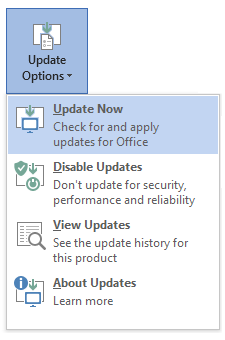Symptômes
Supposez que vous exécutez une ou plusieurs applications de type SDK Lync sur votre ordinateur et que vous participez à une réunion qui comporte de nombreux participants. Dans cette situation, votre client Lync ou Skype entreprise ne répond pas pendant un certain temps.
Cause
La participation à une réunion avec de nombreux participants génère des milliers d’événements internes, qui sont ensuite mis en file d’attente et traités.
La présence d’une application basée sur un kit de développement logiciel (SDK) Lync implique que le client Lync ou Skype entreprise envoie ces événements internes à d’autres files d’attente. Ces files d’attente utilisent les appels COM entre threads qui prennent beaucoup plus de temps. Pendant le traitement de cette file d’attente, l’interface utilisateur du client cesse de répondre jusqu’à ce que la file d’attente soit effacée.
Solution de contournement
Pour contourner ce problème, quittez toutes les applications de kit de développement logiciel (SDK) Lync avant de participer à une réunion.
Résolution
Important : Suivez attentivement les étapes de cette section. Des problèmes graves peuvent se produire si vous modifiez le Registre de façon incorrecte. Avant de procéder à la modification, Sauvegardez le registre à des fins de restauration en cas de problème.
Pour résoudre ce problème, installez les mises à jour les plus récentes pour Skype entreprise 2016 et Skype entreprise 2015. Ensuite, créez un objet de stratégie de groupe pour ajouter la nouvelle clé de Registre DWORD suivante et définir la valeur sous le chemin :
HKEY_CURRENT_USER\Software\Microsoft\Office\xx.0\Lync
DWORD EnableLargeMeetingProcessing = 1 DWORD LargeMeetingMinimumRosterCount = 20 (par défaut) DWORD LargeMeetingRosterLoadingDelayInSec = 30 (par défaut)
Remarque
XX. 0.0 dans ce chemin registre correspond à la version Skype entreprise (16,0 = skype entreprise 2016, 15,0 = Skype entreprise 2015).
Vous pouvez également activer ce correctif en créant une entrée de stratégie personnalisée et en l’ajoutant à la stratégie client, comme suit :
$x = New-CsClientPolicyEntry -Name "EnableLargeMeetingProcessing" -Value "true"
Set-CsClientPolicy -Identity "<ClientPolicyName>" -PolicyEntry @{Add=$x}Comment obtenir les dernières mises à jour
Remarque
Cliquez icipour obtenir la liste complète des clients. « Démarrer en un clic » est la méthode recommandée pour installer le client Skype entreprise. Vous pouvez télécharger le client « démarrer en un clic » à partir du portail Office 365.
Microsoft Installer (. msi) édition basée sur
Version « démarrer en un clic »
Ouvrez un programme Office, tel que Word, puis sélectionnez fichier> compte> Options de mise à jour> mettre à jour maintenant.
Remarque
Si « options de mise à jour » n’existe pas dans le client, il s’agit d’une installation de type MSI.